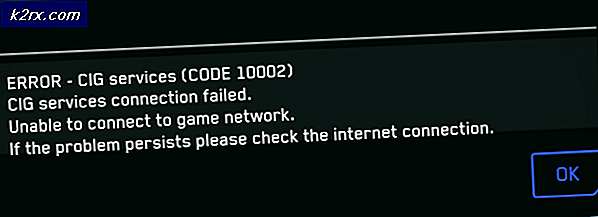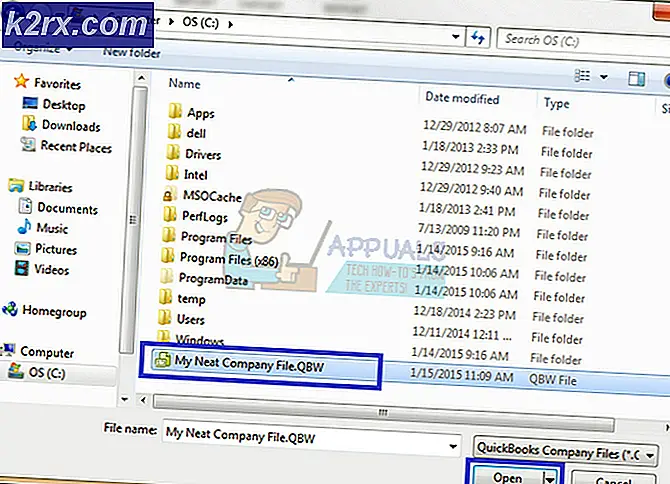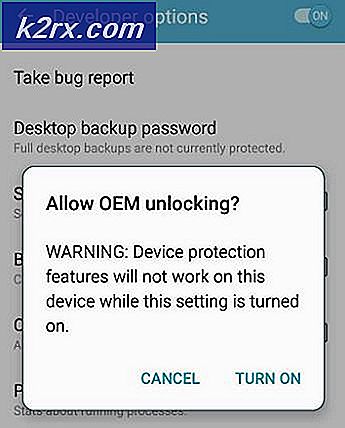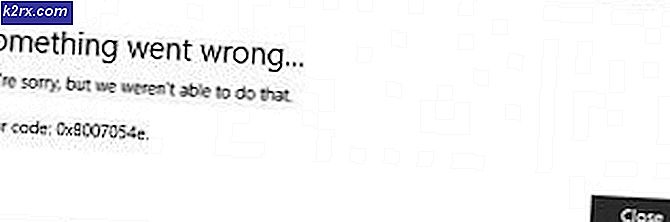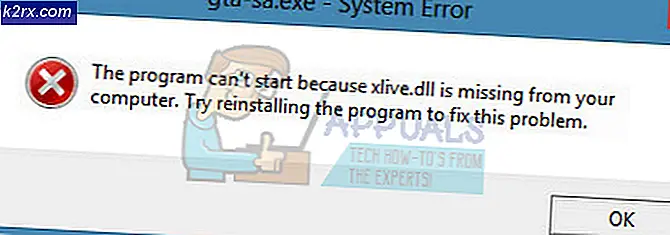Windows'ta Word of Warcraft'ta 'LUA Hatasını' Düzeltin
Bazı Word of Warcraft kullanıcıları düzenli olarak bir 'LUA Hatası' oyunu başlattıklarında, kurulu eklentilerden bazılarının arızalı olduğunu söyleyen açılır pencere. Bu sorunun Windows 7, Windows 8.1 ve Windows 10'da oluştuğu onaylanmıştır.
LUA nedir?
Bu LUA açılır hatasıyla ilgili nedenlere ve düzeltmelere geçmeden önce, LUA'nın tam olarak ne olduğunu ve Word of Warcraft içinde nasıl kullanıldığını anlamak önemlidir.
LUA, gömme yoluyla programlara modülerlik katan betik tabanlı bir programlama dilidir. Bu, topluluk modcuları tarafından Word of Warcraft için özel içerik oluşturmak için kullanılan tercih edilen programlama dilidir.
Bu sorunu iyice araştırdıktan sonra, bu hatanın açılmasına neden olabilecek birkaç farklı temel neden olduğu ortaya çıktı. İşte bu hatadan sorumlu olabilecek olası suçluların kısa bir listesi:
Artık bu hata koduna neden olabilecek en olası suçluları bildiğinize göre, etkilenen diğer kullanıcıların bu sinir bozucu LUA açılır hatalarını çözmek için başarıyla kullandığı doğrulanmış düzeltmelerin bir listesi:
1. Arayüzün yeniden yüklenmesi
Sorun bir aksaklıktan veya temel WOW oyunuyla birlikte her eklenti öğesinin yüklenmediği bir durumdan kaynaklanıyorsa, oyunu bir konsol komutu kullanarak ana oyun arayüzünü yeniden yüklemeye zorlayarak sorunu çözebilmelisiniz.
Bu sorunun, daha önce aldığımız birçok kullanıcı tarafından doğrulandığı doğrulandı'LUA Hatası' oyunu ne zaman başlatsalar. Bu hatanın mutlaka, hatanın açılmasına neden olan temel bir sorun olduğunun bir belirtisi olmadığını unutmayın.
Büyük olasılıkla, hata, bazı eklenti kodlarının eski olması ve artık temel oyunla tam olarak entegre olmaması nedeniyle oluşur.
Çoğu durumda, yerleşik oyun konsolunu kullanarak WoW'un kullanıcı arayüzünü yeniden yükleyerek hata istemini ortadan kaldırabilirsiniz.
Wow'un arayüzünü yeniden yüklemek için sohbet kutusunu açmanız, aşağıdaki komutu yazmanız ve Giriş uygulamak için:
/Tekrar yükle
Not: Bu yöntem ile çalışmayabilir WOW'un son sürümleri ekli komut korumalıysa, ancak Word of Warcraft'ın Vanilya sürümüyle çalışmalıdır.
Bu düzeltmeyi zaten denediyseniz ve hala aynı LUA hatasıyla karşılaşıyorsanız, aşağıdaki bir sonraki düzeltmeye geçin.
2. Wow'un Arayüzünü Sıfırlayın ve eklenti yöneticisini kaldırın
Basit bir yeniden yükleme, arabirim LUA hatası açılır penceresini düzeltmediyse, atmanız gereken sonraki adım, önceden kaldırılmış bir eklenti veya eklenti yöneticiniz tarafından geride kalan kod kalıntılarını temizlemek için WOW arabirimini tamamen sıfırlamaktır.
Bunu yaparken, kullanmakta olduğunuz eklenti yöneticisini kaldırmanız ve şu anda depolanabilecek 3 ana Word of Warcraft dizininde bulunan eklenti dosyalarını temizlemeniz de önemlidir.
Wow'un Kullanıcı arabirimini sıfırlamak ve LUA hata istemini ortadan kaldırmak için aşağıdaki talimatları izleyin:
- İlk önce Word of Warcraft'ı ve oyunu başlatmak için kullandığınız başlatıcıyı kapatarak başlayın.
- Ardından, basın Windows tuşu + R açmak için Çalıştırmak iletişim kutusu. İçinde Çalıştırmak kutu, tip "appwiz.cpl" ve bas Giriş açmak için Programlar ve Özellikler Menü.
Not: tarafından istenirse UAC (Kullanıcı Hesabı Kontrolü), tıklayın Evet yönetici erişimi vermek için.
- İçinde Programlar ve Özellikler menüsünde, yüklü uygulamalar listesinde aşağı doğru ilerleyin ve WOW eklenti yöneticinizi bulun - En yaygın olarak Ajour, CurseBreaker, InstaWoW, WowUp veya Overwolf.
- Aktif WOW eklenti yöneticinizle ilişkili girişi bulmayı başardıktan sonra, üzerine sağ tıklayın ve seçin. Kaldır az önce görünen bağlam menüsünden.
- Kaldırma ekranının içinde, kaldırma işlemini tamamlamak için ekrandaki talimatları izleyin. İşlem tamamlandıktan sonra bilgisayarınızı yeniden başlatın ve bir sonraki başlatmanın tamamlanmasını bekleyin.
- Bilgisayarınız yeniden başlatıldıktan sonra World of Warcraft'ı kurduğunuz konuma gidin. Oyunu özel bir konuma yüklemediyseniz, oyunu aşağıdaki konumlardan birinde bulacaksınız:
C:Program Dosyaları /(x86)World of Warcraft C:Program Dosyaları / World of Warcraft C:Kullanıcılar[kullanıcı adı]PublicGames / World of Warcraft
Not: Oyunu kurduğunuz özel konumu hatırlayamıyorsanız, oyunu başlatmak için kullandığınız kısayola sağ tıklayın ve tıklayın. Açık dosya konumu az önce görünen bağlam menüsünden.
- Word of Warcraft klasörünün içinde, LUA hatalarını yaşadığınız oyun sürümüne tıklayın.
- Ardından, devam edin ve yeniden adlandırın Önbellek, Arayüz ve o ne lan klasörleri aşağıdakilere
Önbellek: Cache_Old Arayüz: Interface_Old WTF: WTF_Old
Not: Bu önemlidir çünkü oyunu bu 3 konum için yeni klasör eşdeğerleri oluşturmaya zorlayacaktır. Bunun sorunu çözmemesi durumunda, eski eklenti dosyalarını yeniden yüklemek için her zaman geri dönüp '_old' uzantısını kaldırabilirsiniz.
- World of Warcraft'ı bir kez daha başlatın ve sorunun şimdi çözülüp çözülmediğine bakın.
WOW eklenti yöneticinizi kaldırdıktan ve herhangi bir müdahaleyi engelledikten sonra aynı sorun hala devam ediyorsa, eski eklenti dosyaları, aşağıdaki bir sonraki olası düzeltmeye geçin.
3. WOW konsol değişkenlerini sıfırlama
Ana WOW arayüzünü yeniden yüklemek veya sıfırlamak sizin durumunuzda etkili olmadıysa, şu anda kullanımda olan her WOW konsol değişkenini sıfırlayarak devam etmelisiniz.
Bu, daha önce birbiriyle çelişebilecek farklı parametrelere sahip birden çok eklenti yüklediğiniz ve çalıştırdığınız durumlarda etkili olacaktır.
World of Warcraft'ı başlatırken LUA hatalarıyla uğraşan birçok kullanıcı, oyun içi sohbet kutusunda her özel değişkeni sıfırlamayı ve varsayılan değişkenleri bir kez daha zorlamayı amaçlayan bir dizi komut çalıştırdıktan sonra sorunun çözüldüğünü onayladı.
İşte bunun nasıl yapılacağına dair hızlı bir kılavuz:
Önemli: Bu işleme başlamadan önce, şu anda birden fazla eklenti çalıştırıyorsanız, konsol değişkenlerini sıfırlamanın tüm eklentileri de sileceğini anlayın – Her şeyi yeniden yüklemek zorunda kalmak istemiyorsanız, bu arzu edilen bir sonuç olmayabilir. her şey tekrardan.
- World of Warcraft'ı açın ve ilk ekrana geldiğinizde oyun içi sohbet kutusu menüsünü açın.
- Aşağıdaki komutları sırasıyla yazın ve tuşuna basın. Giriş her birinin ardından önceden oluşturulmuş herhangi bir WOW özel değişkenini etkin bir şekilde sıfırlamak için:
/Konsol Cvar_reset /konsol cvar_default
Not: Bu iki komutu uyguladığınızda bir izin hatası alırsanız, tamamen normal olduğu için bunu yok sayın.
- Oyunu yeniden başlatın ve LUA hatasının çözülüp çözülmediğine bakın.
4. Cartographer Eklentisini (veya diğer güncel olmayan eklentileri) kaldırın
Görünüşe göre, oyunu artık oyun sürümüyle uyumlu olmayan eski bir eklentiyle başlatmaya çalışıyorsanız da bu hata kodunu görmeyi bekleyebilirsiniz.
Bu, Cartographer eklentisinde ve geliştiricilerinden destek almayı bırakan diğer birkaç eklentide çok yaygındır.
Bu sorunlu eklentileri kaldırma talimatları, kullandığınız eklenti başlatıcısına bağlı olarak farklı olacaktır.
Şu anda Haritacı modunu kullanmıyorsanız ve yüklü modlar soruna neden oluyorsa, önerimiz, hangisinin LUA hatasına neden olduğunu bulmak için her eklentiyi yeniden eklemeden önce (tek tek) kaldırmanızdır.
Her durumda, eski modu kaldırmayı başardığınızda, oyununuzu yeniden başlatın ve sorunun tamamen çözülüp çözülmediğine bakın.
Şimdiye kadar düzeltmelerin hiçbiri işe yaramadıysa, aşağıdaki son olası düzeltmeye geçin.
5. LUA Hata İstemlerini Devre Dışı Bırakın
Kök nedenini bulmak yerine hataları gizlemeyi tercih ederseniz, Word of Warcraft'ı her başlattığınızda görünmelerini önlemek için bir komut girebilirsiniz.
Elbette bu, sorunun temel nedenini düzeltmeyecek, yalnızca hata istemlerinin görünmesini engelleyecektir.
Eklentileri herhangi bir altta yatan sorun olmadan kullanabiliyorsanız bu yeterlidir.
İşte World of Warcraft'ı başlattığınızda LUA Hatası istemlerinin görünmesini devre dışı bırakmanıza izin verecek hızlı bir adım adım kılavuz:
- World of Warcraft'ı açın ve ekrana geldiğinde hata açılır penceresini kapatın.
- Ardından, sohbet kutusunu açın ve aşağıdaki komutu yazın ve Giriş LUA hatalarının bir daha ekranda görünmesini etkili bir şekilde önlemek için:
/konsol komut dosyasıHatalar 0
- World of Warcraft'ı yeniden başlatın ve artık ekranda görünen herhangi bir LUA açılır penceresi görmemelisiniz.
Not: Açılır pencere hatalarını tekrar etkinleştirmek isterseniz, konsolun içine aşağıdaki komutu yazmanız yeterlidir. /console komut dosyasıHataları 1.